如何在win10只有标准账户的下启用超级管理员
1、首先我们在当前登录界面按住左shift+同时左键点击右下角开关按钮,再点击重启此电脑,进入"系统选项"界面。注意的是一定是要在账号密码输入界面。
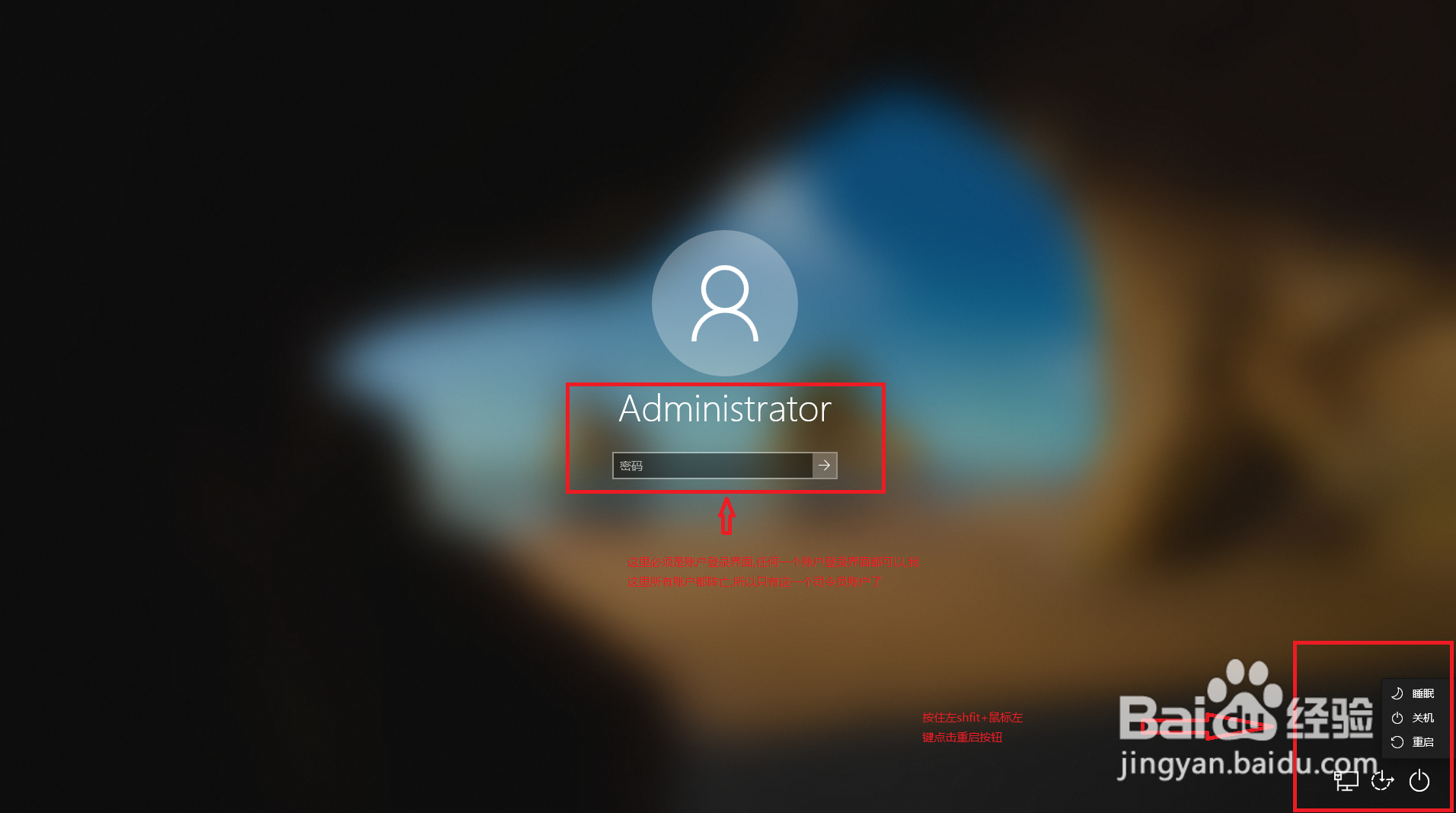
2、在"系统选项"界面点击"疑难解答"。
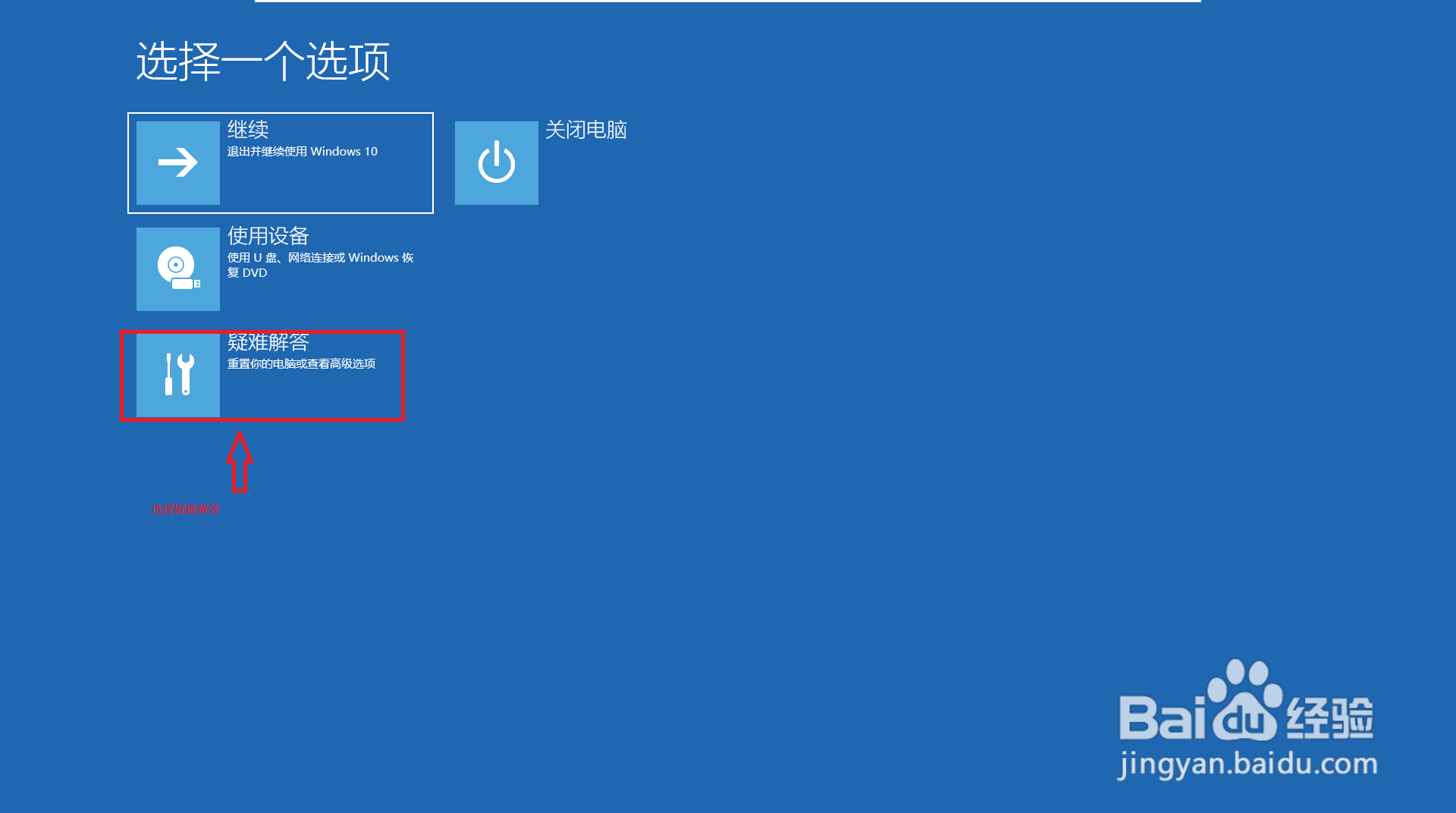
3、进入"疑难解答"目录,选择高级选项,进入"高级选项"界面。

4、选择"启动设置",进入启动设置界面。

5、在"启动设置"界面,点击重启按钮。如果是重启后就进行的以上步骤,可能将直接进入第6步。
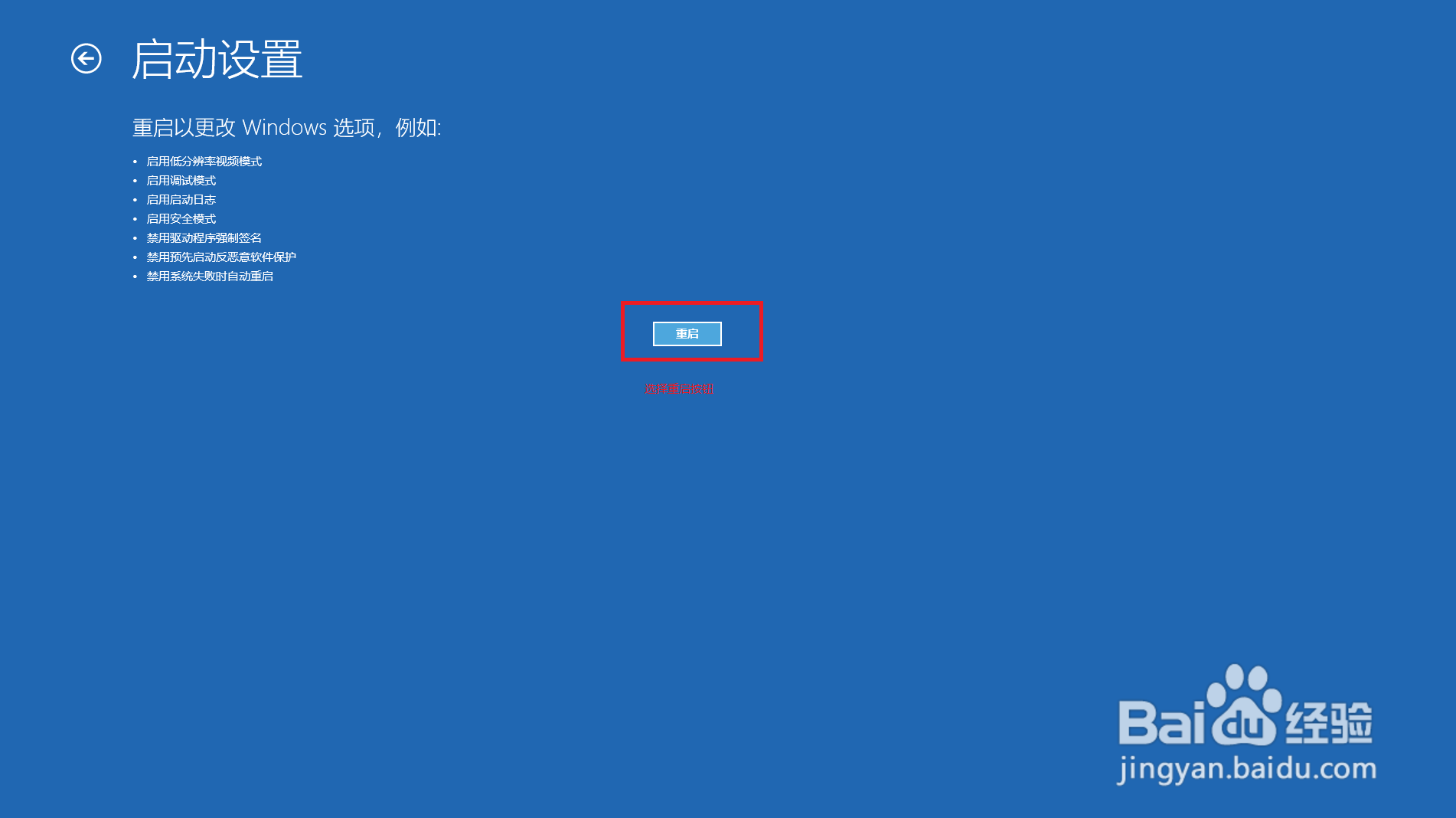
6、等待重启成功后,正式进入重启后的"启动界面"。按F4"进入安全模式"或者是F5进入"带网络命令的安全模式"都可以,这里选择F5,带网络命令符的安全模式。更正下图片框选位置有误,应该是第四项和第五项。其实第6项也是可以进行操作的,还更方便。但是我们通常不习惯命令行方式,所以这里不说第6项。
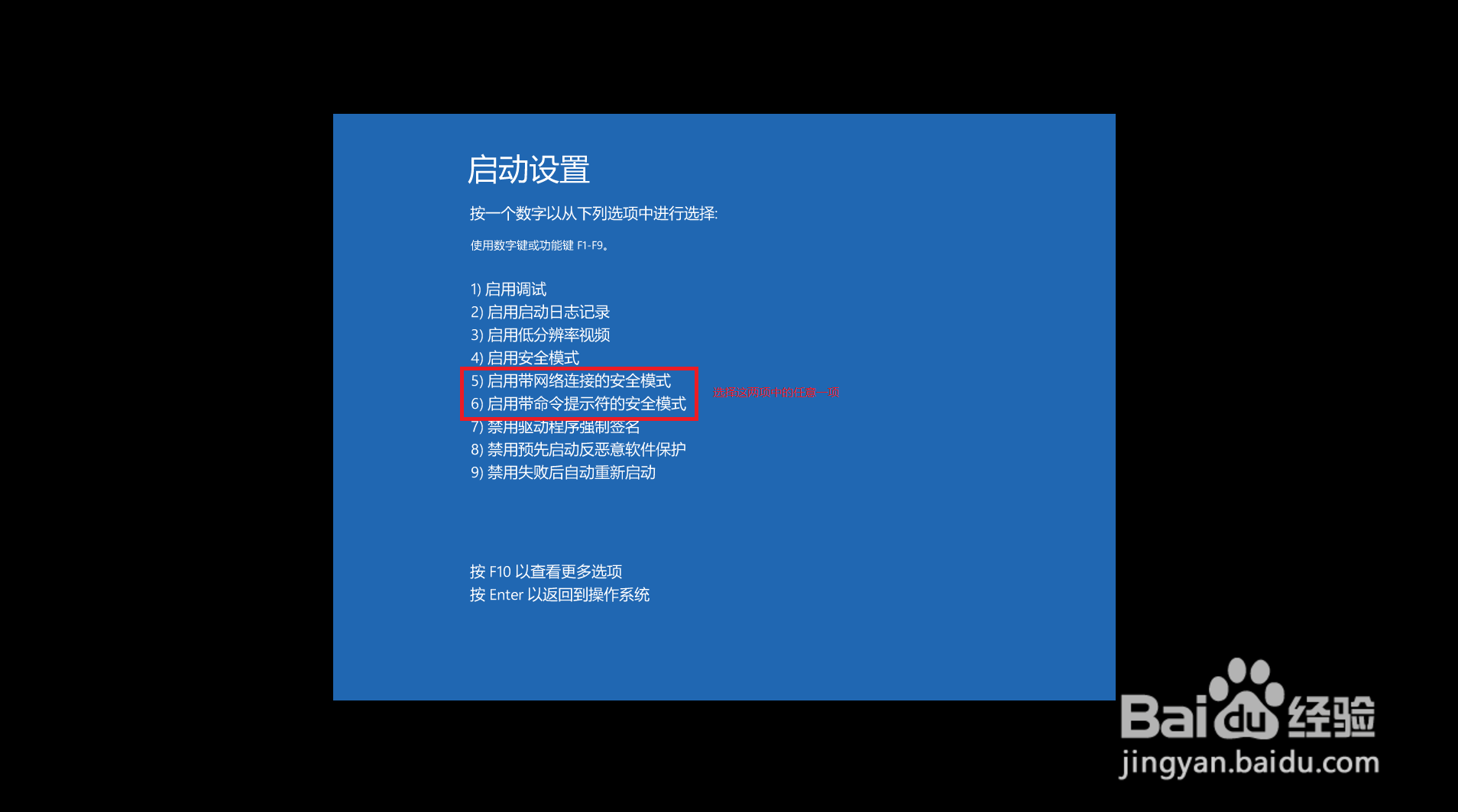
7、再次进入用户登录界面,此时一定要选择超级管理员登录,如果超级管理员有密码,输入你的超级管理员账号密码,前提是你要记得超级管理员密码,如果连超级管理员密码都记不得了,那么你司令部不但被占领,就是没被占领也没法进入了,遇到这种情况怎么处理下次再说,目前的方法是撬锁,至此进入安全模式完成。
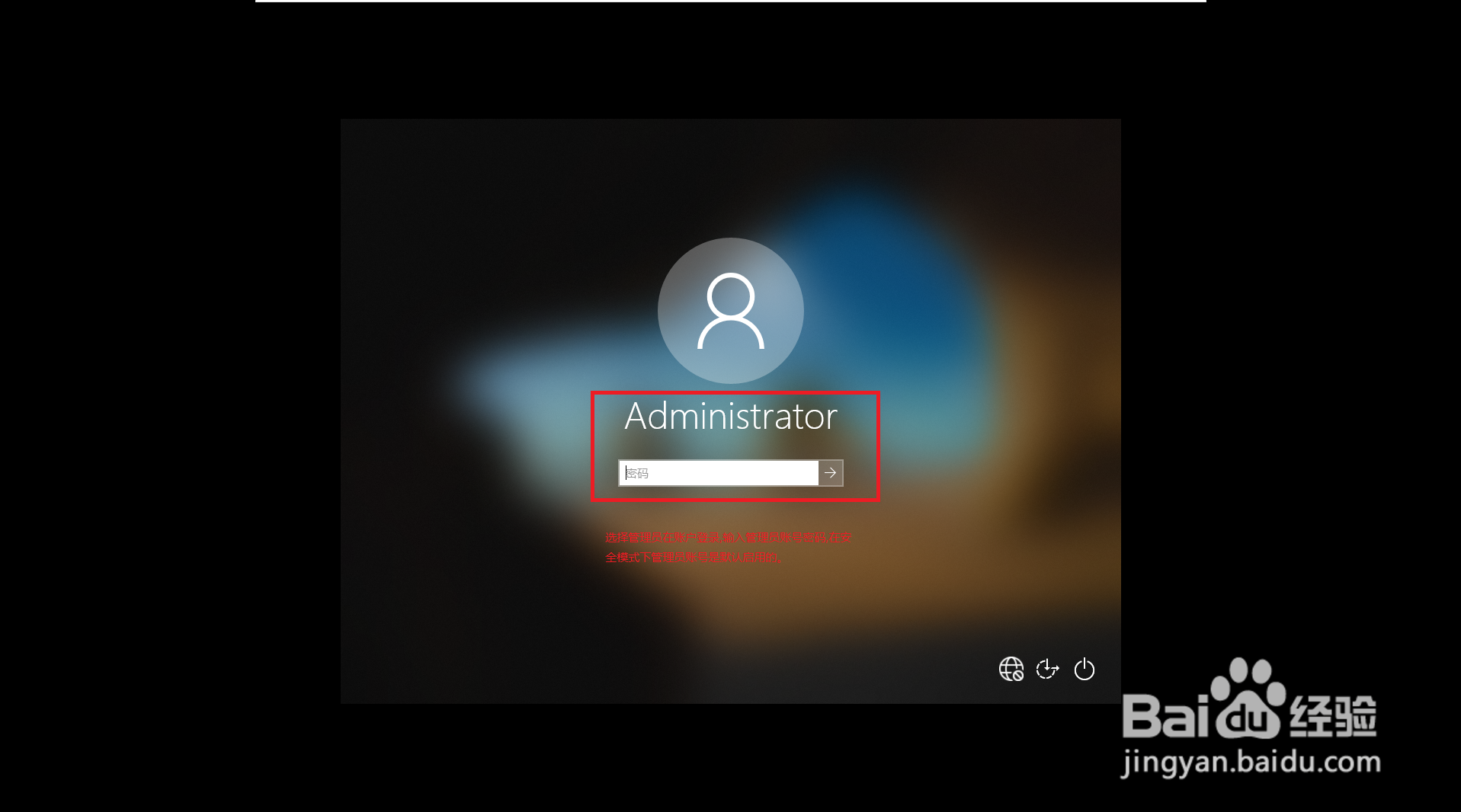
8、安全模式进入方式总结:开机界面左(shift+重启)>选项界面>疑难解答>高级选项>启动界面>重启后的启动界面>选择"F4或F5或F6"。本次是选择的F5。以下是安全模式下登录完成的界面。

1、win+r打开运行按钮,输入lusrmgr.msc,进入"本地用户和组"。

2、此时你可以对进行创建和更改用户了,在我当前极端情况下,首先我应该创建一个普通管理员账户,以便获取到管理员权限。在"本地用户和组"中右键用户,创建新用户,即可创建一个新用户。其中用户名/全名/描述/密码按照自己需求设置。更改密码和账户禁用一定要去掉。

3、更改新用户权限为管理员权限,以便提权
①选择用户>开始创建的用户>双击进入用户"属性"界面
②选择隶属于>选择添加>进入"选择组"界面
③选择高级>选择立即查找>选择"Administrators"用户组>点击确定
④点击"选择组"的确定,确定添加用户管理员权限。
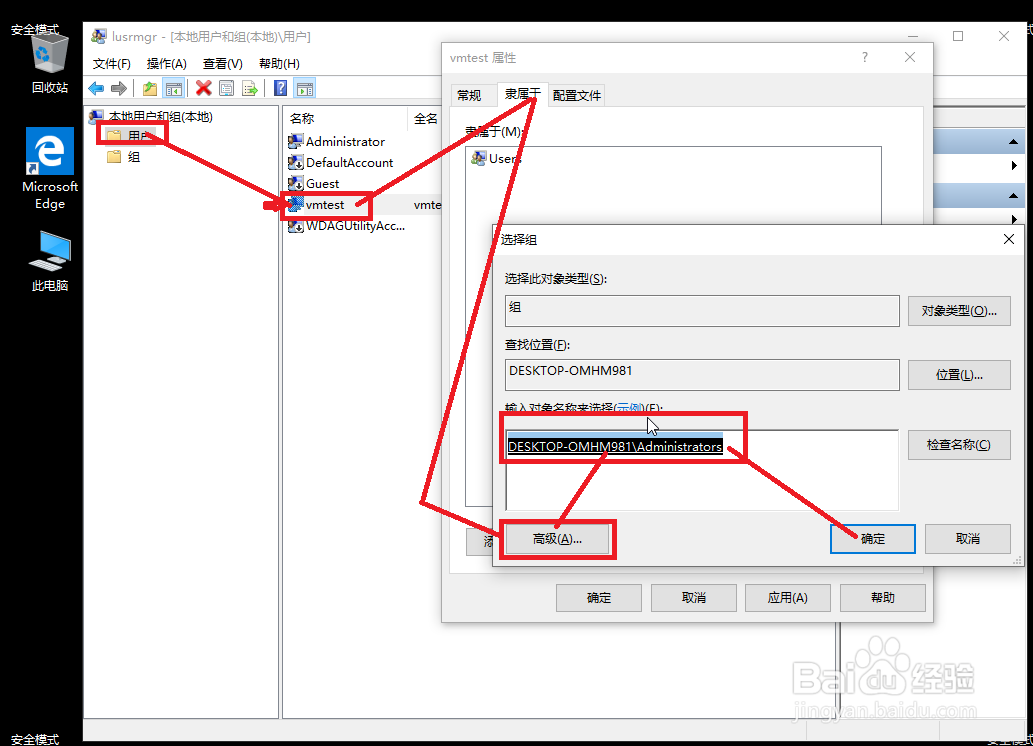
1、同样在"本地用户和组中",选择用户>"Administrator",然后双击,打开超级管理员属性界面,将"账户已禁用"前面打上勾,确定。
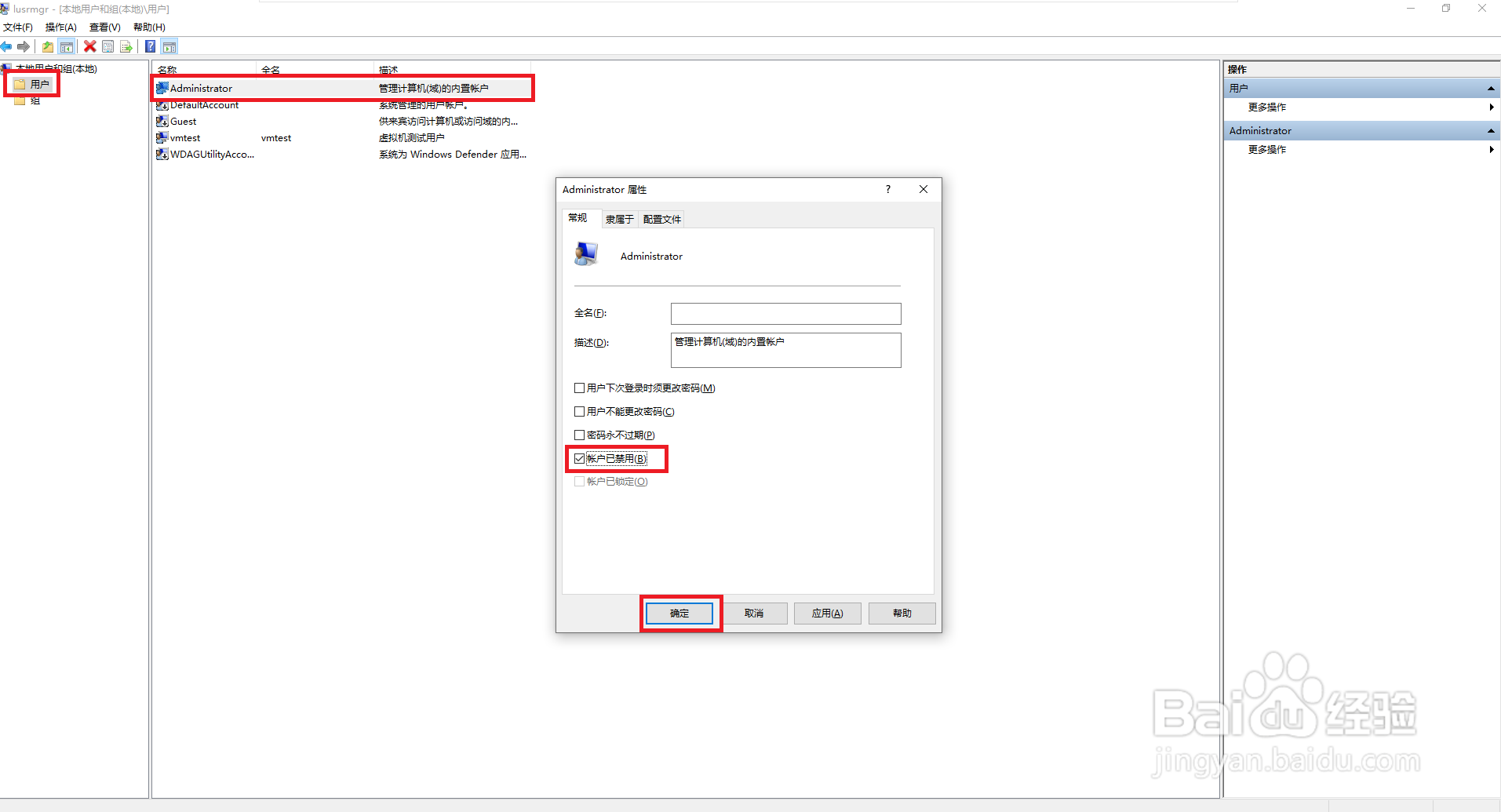
2、清空超级管理员的密码
①操作>更多操作>Administrator>右键"更多操作">"设置密码">"继续"
②不设置任何密码,直接点击确定

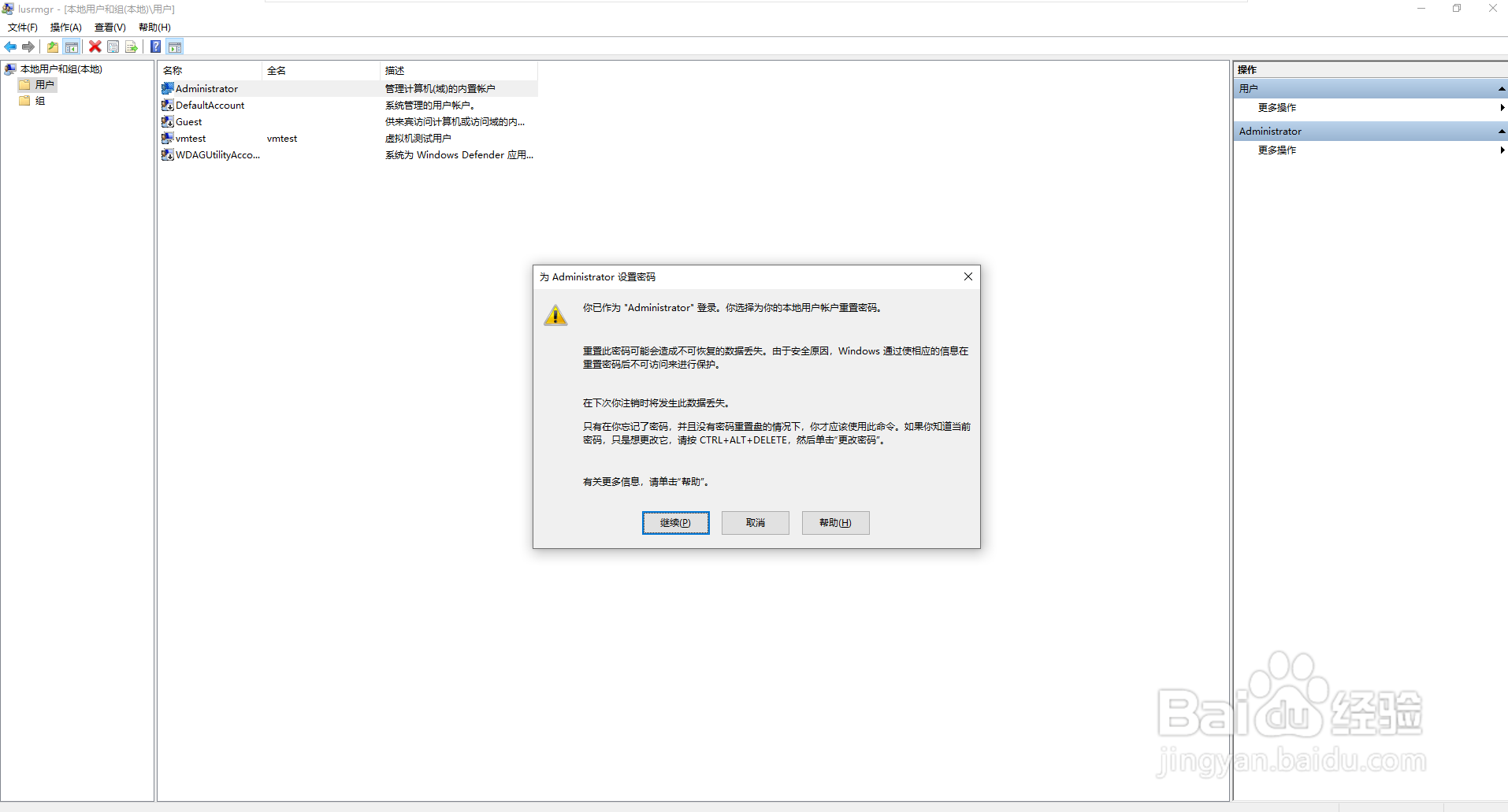
1、回到桌面,右键开始按钮>"开机和注销">"注销",此时超级管理员账户已经被隐藏,只剩下开始创建的新账户,等账户配置完毕后即可进入新账户了。